翻訳は機械翻訳により提供されています。提供された翻訳内容と英語版の間で齟齬、不一致または矛盾がある場合、英語版が優先します。
で Lightsail リソースを管理する AWS CloudShell
AWS CloudShell はブラウザベースの事前認証済みシェルで、Amazon Lightsail コンソールから直接起動できます。を使用して CloudShell 、コマンドラインインターフェイスから Lightsail リソースを管理します。 AWS Command Line Interface (AWS CLI) コマンドは、Bash、 PowerShellZ シェルなどの任意のシェルを使用して実行できます。この手順は、コマンドラインツールのダウンロードもインストールも不要です。を起動すると CloudShell、Amazon Linux 2 に基づくコンピューティング環境が作成されます。この環境では、 AWS CLIなど、プリインストールされている広範な開発ツールにアクセスできます。プリインストールされたツールの完全なリストについては、「 CloudShell ユーザーガイド」の「プリインストールされたソフトウェア」を参照してください。
永続的ストレージ
では AWS CloudShell、追加料金 AWS リージョン なしで、それぞれに最大 1 GB の永続ストレージを使用できます。永続的ストレージはホームディレクトリ ($HOME) にあり、ユーザーのプライベートな記憶域です。各シェルセッションが終了した後に削除されるエフェメラル環境リソースとは異なり、ホームディレクトリ内のデータはセッション間で保持されます。
AWS CloudShell で の使用を停止した場合 AWS リージョン、データは最後のセッションの終了から 120 日間、そのリージョンの永続ストレージに保持されます。アクションを実行しない限り、データは 120 日後にそのリージョンの永続的ストレージから自動的に削除されます。その AWS CloudShell で AWS リージョンを再度起動すれば削除を防止することができます。永続ストレージでのデータの保持の詳細については、「 CloudShell ユーザーガイド」の「永続ストレージ」を参照してください。
AWS リージョン
Lightsail では、 CloudShell セッションが で開き AWS リージョン 、物理的な場所へのレイテンシーが最も少なくなります。つまり、 はセッション間で変更 AWS リージョン される可能性があります。1 GB の永続ストレージを使用できるように、 CloudShell セッションがどの AWS リージョン--> にあるかを書き留めます。セッションの AWS リージョンを変更するには、[新しいブラウザタブで開く] アイコンを選択します。これにより、新しいブラウザウィンドウで CloudShell セッションにアクセスするオプションが提供されます。
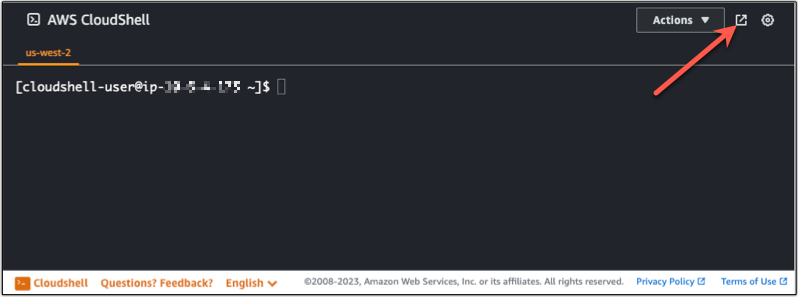
新しいブラウザタブのナビゲーションバーで、現在表示されている AWS リージョン の名前を選択します。次に、切り替え AWS リージョン る を選択します。
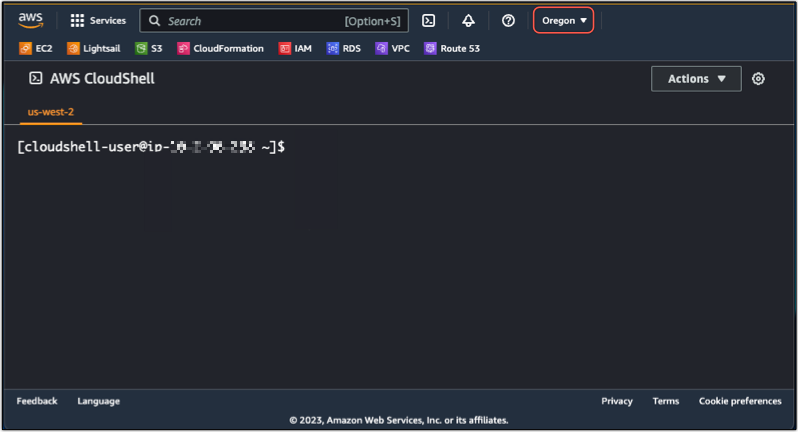
の詳細については CloudShell、「 CloudShell ユーザーガイド」を参照してください。
を起動して使用する AWS CloudShell
Lightsail 内で AWS CloudShell セッションを起動して使用する方法について説明します。を実行するアクセス許可がない場合は CloudShell、使用している AWS Identity and Access Management (IAM) ID にarn:aws:iam::aws:policy/AWSCloudShellFullAccessポリシーを追加する必要があります。arn:aws:iam::aws:policy/AdministratorAccess ポリシーが既にアタッチされている場合は、 にアクセスできます CloudShell。詳細については、「Amazon Lightsail の Identity and Access Management」を参照してください。
起動 AWS CloudShell
Amazon Lightsail コンソール CloudShell から を起動できます。セッションが開始されたら、Bash、PowerShell、または Z shell などのお好みのシェルに切り替えることができます。
Lightsail で新しい AWS CloudShell セッションを起動するには、次のステップを実行します。
-
https://lightsail.aws.amazon.com/
で Lightsail コンソールにサインインします。 -
コンソールCloudShellの左下にあるコンソールツールバーで を選択します。コマンドプロンプトが表示されたら、シェルは対話的な操作の準備ができています。
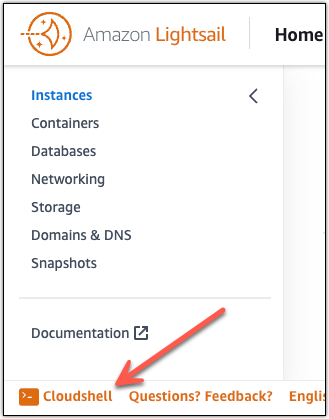
-
(オプション) 使用するプリインストールされたシェルを選択するには、コマンドラインプロンプトで次のプログラム名のいずれかを入力します。
- Bash:
bash -
Bash に切り替えると、コマンドプロンプトの記号が
$にアップロードします。Bash は のデフォルトシェルです AWS CloudShell。 - PowerShell:
pwsh -
に切り替えると PowerShell、コマンドプロンプトの記号が に更新されます
PS>。 - Z シェル:
zsh -
Z シェルに切り替えると、コマンドプロンプトの記号が
%に講アップロードします。
- Bash:
例 の Lightsail API コマンドの例 AWS CloudShell
セッションに CloudShellプリインストールされている複数のコマンドラインツールを使用できます。この例では、Lightsail GetInstancesAPIオペレーションを使用して、Lightsail アカウントにあるインスタンスを表示します。GetInstances API オペレーションの詳細については、GetInstancesAmazon Lightsail APIリファレンス」の「」を参照してください。
-
https://lightsail.aws.amazon.com/
で Lightsail コンソールにサインインします。 -
コンソールCloudShellの左下にあるコンソールツールバーで を選択します。
-
AWS CloudShell プロンプトの後に次のコマンドを入力します。
aws lightsail get-instancesこれで、Lightsail アカウントにあるインスタンスの完全なリストが表示されます。
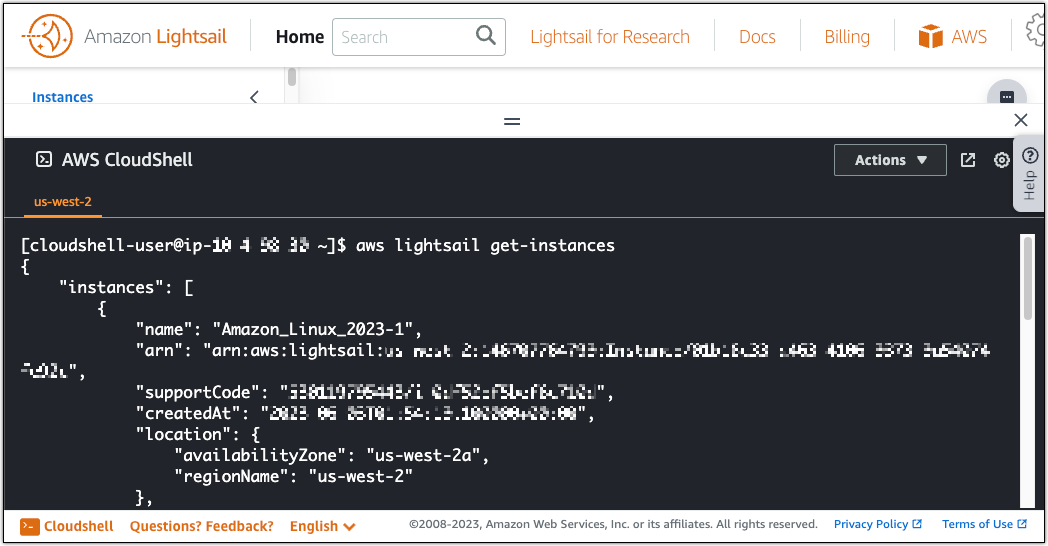
追加情報
の詳細については、次のドキュメントを参照してください AWS CloudShell。